일반적으로 인터넷 웹브라우저로 사용하고 있는 익스플로러(Internet Explorer)는 마이크로소프트사에서 개발한 공식홈페이지를 통해서 열람할수 있는 검색용 소프트웨어로 처음 1995년도에 1.0 버전이 나왔으며 1996년 부터는 윈도우 운영체제에 기본 내장이 되어서 지금까지 보급되어져 왔답니다.
이후로도 윈도우에 기본 통합이 되며 1999년도 이후에 가장 많이 사용하고 있는 웹 브라우저가 되며 전 세계적으로도 95% 를 점유하기도 하였으나 헌재 2020년도 기준으로 크롬, 앳지, 파이어폭스등등의 브라우저가 나오면서 점유율이 조금씩 떨어지기도 하였으며 현재 익스플로러 11 버전까지 출시되며 사용하고 있답니다.
국내에서는 여전하게 인터넷 익스플로러를 많이 사용하지만 엑티브엑스(ActiveX)로 인하여서 국내 인터넷 환경에서 브라우저 오류등으로 접근이 어려울떄가 있습니다. 특히, 윈도우7/8 사용자의 경우 익스플로러 11이 자동업데이트가 이루어지지 않거나 오류가 발생하는 경우 수동으로 업데이트를 진행해 볼수도 있답니다.

■ 먼저 인터넷 익스플로러 업데이트를 진행하고자 한다면 창을 열고 상단오른쪽에 있는 '도구 > Internet Explorer 정보' 메뉴를 아래와같이 선택합니다.

■ 아래와같이 인터넷 익스플로러(Internet Explorer) 정보 대화상자를 불러오게되면 현재의 업데이트 버전을 확인할수가 있으며 'KB000000' 버전을 선택하면 마이크로소프트 익스플로러 지원페이지로 넘어가게 됩니다.

■ 마이크로소프트 익스플로러 지원 페이지로 넘어가면 현재 누적 보안 업데이트 날짜를 확인할수가 있으며 중요 메뉴에서 'KB000000' 버전을 다시 선택합니다. 업데이트 날짜가 최근인 경우라면 더이상 진행하지 않아되 됩니다.

■ 설치 정보에서 '업데이트를 구하고 설치하는 방법' 을 선택후에, 'Microsoft 업데이트 카탈로그' 를 선택합니다.


■ 현재 마지막 업데이트한 날짜를 기록하고 있으며 버전에서 해당 없음은 이미 설치가 된것이므로 해당이 되는 버전을 선택하여 다운로드를 진행하여 설치를 해주시면 된답니다.

■ 인터넷 익스플로러 11 버전 새로 설치하기를 원한다면 '다운로드 > 제품버전선택 > Windows 10' 를 선택하여, 'Internet Explorer 11(64비트) 다운로드' 를 선택합니다.
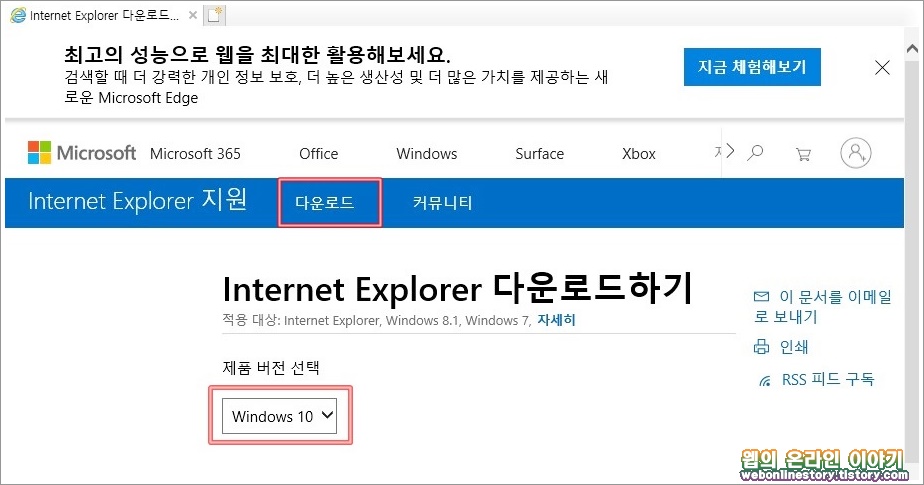

■ 내려받은 설치파일을 아래와같이 선택하여 인터넷 익스플로러 11 설치를 진행하여 주시면 된답니다.

■ 윈도우7 운영체제인 경우라면 '윈도우키 > Windows Update' 를 선택하여 최신상태로 유지할수가 있답니다.

위 내용은 윈도우10 버전을 기준으로 진행하였지만 윈도우7/11 사용자인 경우라면 설치도중에 인터넷 익스플로러 업데이트가 안될때가 있으며 지원되지 않는 운영체제라는 메시지가 나타나게 되는 경우 서비스 팩1 이 설치가 되어져 있으며 하므로 ' Windows Update ' 메뉴를 선택하여 최신상태로 유지를 해주어야 한답니다.









최근댓글